Le flux de travail est l'une de ces applications lorsque vous commencez à l'utiliser sur votre appareil iOS, vous pouvez maintenant vous demander s'il est possible qu'une telle application existe sur iOS.
Après avoir utilisé l'application ces derniers mois, je ne sais toujours pas comment cela a été autorisé via l'App Store. Mais je suis reconnaissant que c'était. La dernière mise à jour de Workflow ajoute de nouvelles fonctionnalités et actions et améliore considérablement l'application.
Il y a plus de 50 nouvelles actions à elles seules, en plus des améliorations apportées aux actions précédemment disponibles. Malheureusement, l'offre de l'application ne permet toujours pas de sauvegarder et de synchroniser les actions à l'aide d'iCloud.
Préférer une action
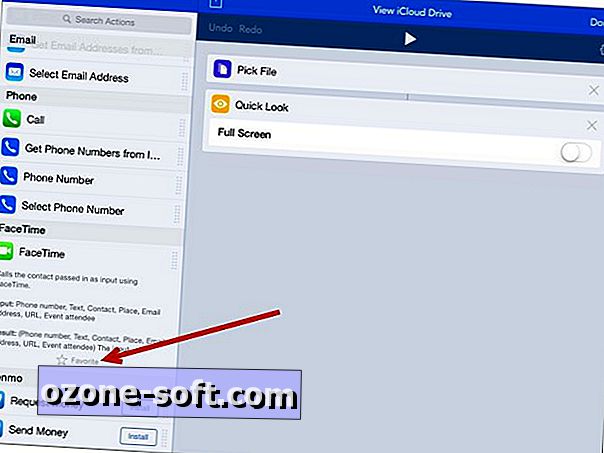
Lors de la création de workflows, vous devez souvent accéder aux mêmes actions plusieurs fois. La barre de recherche permet de trouver facilement une action, mais après la dernière mise à jour, vous pouvez désormais faire la part de vos actions préférées pour un accès plus facile.
En tapant sur une action dans l'éditeur, sa description sera révélée, ainsi qu'un bouton pour la mettre en favori. Après avoir ajouté une action à vos favoris, appuyez sur l'option Favoris dans l'éditeur pour un accès facile.
Exécuter des flux de travail à partir de l'écran principal
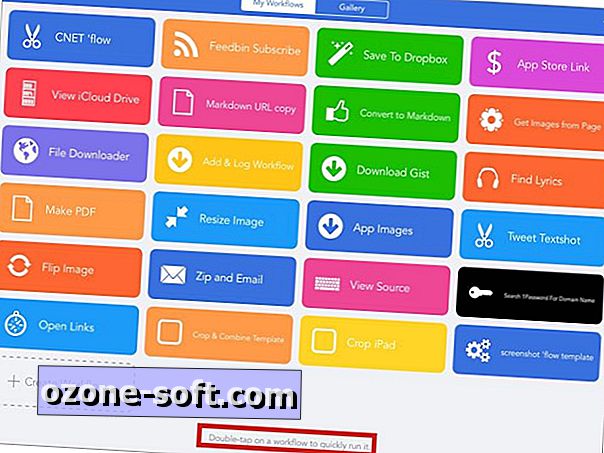
La version précédente de Workflow vous demandait de lancer l'application, de cliquer sur le flux de travail, puis de cliquer sur le bouton Lire pour exécuter un flux de travail dans l'application.
Avec la mise à jour, le processus d’exécution d’un flux de travail à partir de la grille principale est aussi simple que de cliquer deux fois sur l’icône d’un flux de travail.
Double flux de travail
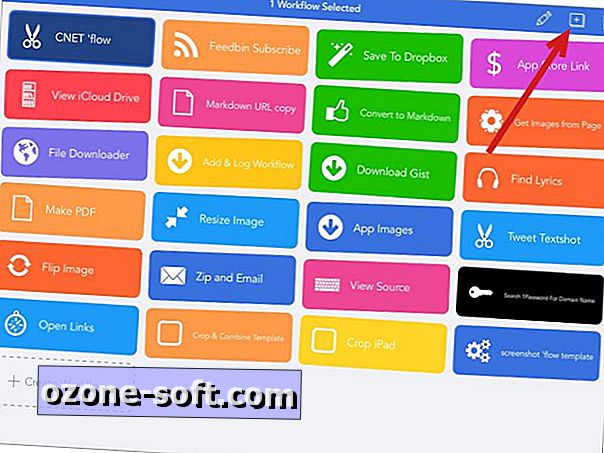
Une des choses que je préfère à propos de Workflow est la communauté d’utilisateurs qui partagent divers workflows et idées. Mais tous les flux de travail créés et partagés ne correspondent pas exactement à vos besoins. En tant que tel, personnaliser un flux de travail signifiait bricoler avec une copie du flux de travail qui fonctionne.
Appuyez et maintenez sur n'importe quel flux de travail dans l'écran principal jusqu'à ce qu'il soit en surbrillance. Dans le coin supérieur droit de l'écran, une icône en double apparaîtra.
Vous pouvez désormais modifier n'importe quel flux de travail sans craindre de ruiner ce qui fonctionnait déjà.
Ces conseils ne font qu'effleurer la surface de ce qui a été ajouté à Workflow 1.1, mais ils sont amplement suffisants pour vous permettre de vous familiariser avec les nouvelles fonctionnalités. Pour plus d'informations sur ce qui a été ajouté, assurez-vous de consulter workflow.is/whatsnew.






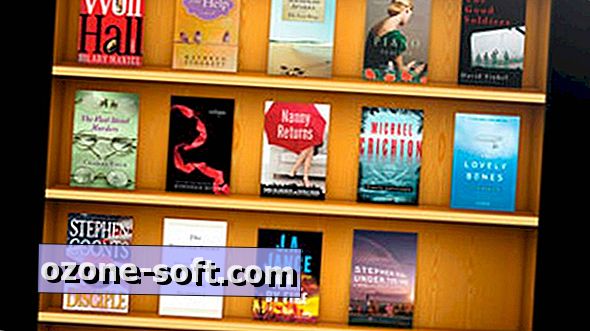






Laissez Vos Commentaires